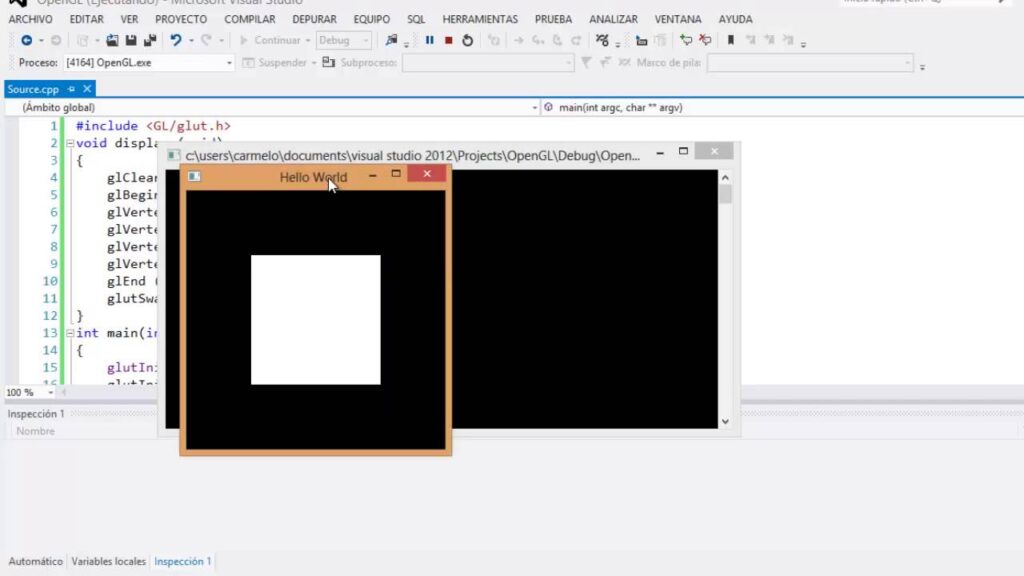Знајте у овом чланку ажурирање опенглТо је једноставан процес који може спровести сам корисник, само мора пажљиво пратити кораке који се појављују на службеним страницама и одмах ће имати вредан систем који ће му омогућити да ужива у његовим предностима.
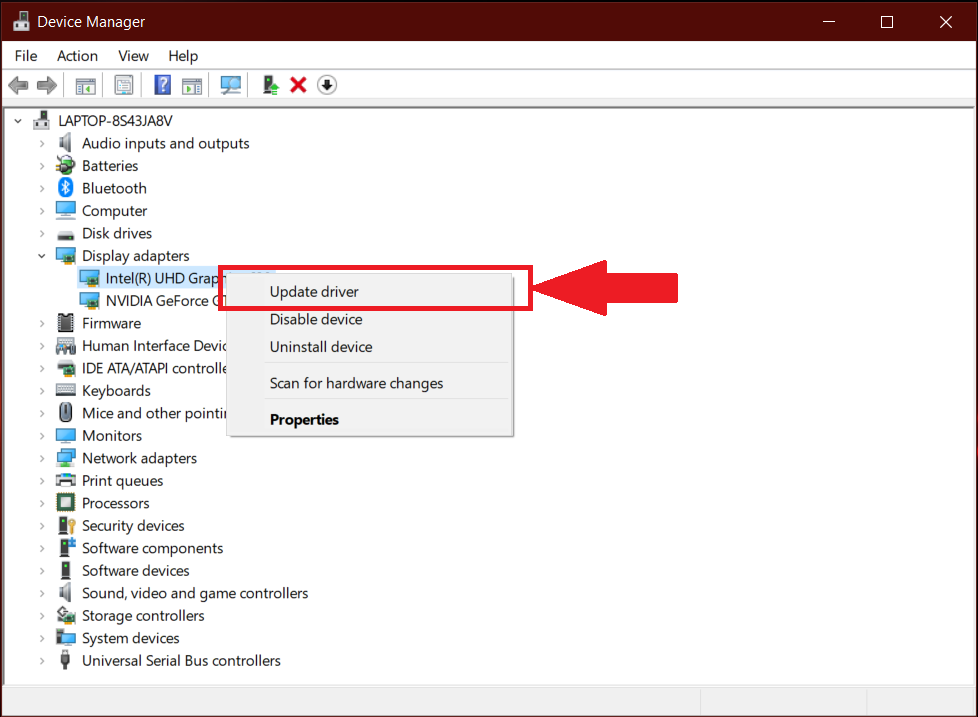
Ажурирајте опенгл
Израз опенгл, значи графичка библиотека, није програмски језик, то је група библиотека које се користе помоћу програмских језика за остваривање везе између софтвера, његових апликација и оних графичког хардвера.
Када се корисник забавља уз видео игре на рачунару, на екрану се појављују различите дводимензионалне и тродимензионалне слике које се појављују у реалном времену, да би се то постигло, користи се АПИ, што значи да је интерфејс за програмирање апликација опсежна виртуелна библиотека која има функцију приказивања упутстава тако да рачунар може управљати разрадом графичког дизајна.
Ажурирање Опенгла је графички систем који нуди уживање у симулацијама лета и тренутно забавним видео играма, највећа конкуренција на тржишту је Мицрософт Дирецтк.
Опенгл је понудио најтрадиционалнију графичку библиотеку за лаптопове и стоне рачунаре, у време играња истакнутијих видео игара, или можда ради са тродимензионалним моделима, овај графички систем се показао најмоћнијим у последње време, и увек руку под руку са Мицрософт Дирецтк -ом.
Да би корисник инсталирао најновију верзију управљачких програма Опенгл, за системе Виндовс 7 и 10, најважније је преузети ажурирану верзију управљачких програма на графичку картицу, чија је функција приказивање графике на монитору.
На овом блогу такође препоручујемо корисницима да знају друге занимљиве чланке, па свакако прочитајте Шта је друпал.
Такође је важно да је рачунар компатибилан са следећим жиговима као што су: Интел Грапхицс, НВИДИА ГеФорце, АМД Радеон.
Ажурирајте управљачке програме Опенгл за Виндовс
Тренутно постоје игре које предњаче на тржишту и потребно их је ажурирати у смислу АПИ -ја који је инсталиран на рачунару, па је важно ажурирати опенгл на тренутну верзију.
Да бисте исправно ажурирали Опенгл на најновију верзију, морате имати на уму да овај систем има више од 250 различитих функција које се могу користити у тродимензионалним радњама, а засноване су на геометријским фигурама као што су: линија, тачка и троуглови .
Пре преузимања морате да проверите да ли су управљачки програми садржани у графичкој картици коју користите потпуно компатибилни са најновијим ажурирањима управљачких програма Опенгл, које желите да имате, што осигурава да можете уживати у одличним сликама на екрану, као и. незаборавно искуство, а такође и да неће стварати потешкоће у наредних неколико дана.
Из овог фрагмента ћемо назначити кораке које треба предузети да би се то постигло:
- У случају да имате АМД Радеон графичке картице и Виндовс, морате преузети АМД Радеон управљачке програме.
То се постиже одласком директно на АМД веб локацију за преузимање, па се за ажурирање опенгл -а морају следити следећи кораци:
- Погледајте оквир за текст са опцијом "Ручно изаберите свој контролер" и попуните тражене податке у сваком простору.
- Морате изабрати врсту производа - кликните на "Графичке картице".
- Наведите којој врсти картице припада, ови подаци се налазе на оригиналном паковању па их је лако набавити у оригиналном паковању.
- Погледајте тачан модел - оперативни систем, било да је то Виндовс 10 или Виндовс 7.
- Кликните на „Прикажи резултате“.
- У опцији „Карактеристике“ - кликните на опцију „Преузми“ поред „Радеон софтвер“ - аутоматски почиње процес преузимања ажуриране верзије.
- По завршетку, програм би требало отворити и наставити са процесом инсталације.
- Морате кликнути на "Даље", онолико пута колико се тражи, након што је процес завршен, морате поново покренути рачунар.
- Ажурирани Опенгл рачунари у АМД -у.
За НВИДИА ГеФорце и Виндовс графичке картице
За спровођење процеса ажурирајте Опенгл Виндовс 10У овој врсти графичке картице потребно је преузети НВИДИА ГеФорце управљачке програме, па се морају извршити следећи кораци:
- Идите директно на страницу управљачких програма за НВИДИА картицу, морате кликнути, унети образац који води корисника до верзије која се одмах преузима.
У пољу „Опција 1“ морате ресетовати вредности у различитим пољима:
- "Врста производа" односи се на породицу картица (ГеФорце).
- Серија производа ”, је опсег којем картица припада.
- "Производ" је модел.
- "Оперативни систем" се односи на оперативни систем.
- "Језик" је језик који треба успоставити.
- Након што попуните податке у одговарајућим пољима, кликните на „Тражи“.
- Одмах се појављује порука где НВИДИА означава резултат претраге, на контроли која најбоље одговара захтеву.
- Кликните на „Преузми одмах“.
Када је инсталациони програм на рачунару, морате га отворити и наставити са напредовањем инсталације, морате поново покренути рачунар тако да се промене примењују, од овог тренутка имате нову верзију управљачког програма Опенгл коју нуди НВИДИА.
Преузмите Интел графичке управљачке програме
Да бисте извршили процес преузимања и ажурирали опенгл, морате следити следеће практичне и једноставне кораке:
- Идите на службену веб локацију бренда да бисте ушли у његову област за преузимање, можете персонализовано да изаберете управљачке програме за картице.
- Приликом преузимања налазите се у одељку „Преузимања“ на званичном порталу за подршку компаније Интел.
- Морате изабрати генерацију којој одговара интегрисана графичка картица, кликом на опцију „Производи“.
- Када се процес заврши, веб поново почиње да учитава исту опцију.
- Одаберите одређени модел графичке картице.
- Одаберите "Управљачки програми" у менију "Тип преузимања".
- Кликните на Виндовс 10 или 7 на опцији „Оперативни систем“.
- Бирајте између опција приказаних у доњој половини која се појављује у прозору, препоручује се да преферирате најновију, позната је приказивањем датума лансирања.
- Одмах се на рачунар преузима инсталациони програм, морате сачекати да се заврши, а затим наставити са отварањем и извршити инсталацију најновијих управљачких програма.
- На крају овог процеса, рачунар се мора поново покренути.
- Након поновног покретања рачунара, корисник има нову верзију Опенгла на Интел Грапхицс -у.
Бесплатно преузмите и инсталирајте најновију верзију Опенгла
Када завршите процес преузимања и инсталирања актуелних ажурирања управљачких програма графичке картице, требали бисте знати да они имају све Опенгл библиотеке и да је спремна за употребу за видео игре које имају њихову подршку, тако да оно што софтвер захтева рад, међутим другу инсталацију не треба изводити са намером да искористите предности система.
Шта је Опен ГЛ?
Може се схватити као Опенгл, АПИ, да његова функција као отворене библиотеке која садржи графику, а велика употреба је 3Д убрзање, међу предностима које нуди кориснику, јесте да се потребне библиотеке аутоматски инсталирају и да Осим тога , компатибилни су са моделима графичких картица који постоје у свету рачунарског тржишта и који су компатибилни са Опенгл АПИ -јем.
Важне ствари које треба узети у обзир у вези са Опенгл -ом
Постоји велики број елемената који се могу урадити помоћу графичког система Опенгл, од наношења сенки, текстура и светлости до учинка догађаја реалнијим.
Графичка библиотека садржи приближно 150 различитих смјерница које се користе за позиционирање објеката и операција неопходних за стварање потпуно интерактивних, тродимензионалних апликација.
Опенгл, нуди кориснику значајне аспекте, попут независности у односу на хардверску платформу и оперативни систем који има, пружа велику корисност својим производима, овај систем омогућава њихово спровођење:
- Конструкција геометријских облика из оригинала
- Поставите објекте у тродимензионални простор и изаберите радњу сцене.
- Примена тонова на објекте, било на тему осветљења или текстура.
- Трансформација математичког концепта објеката и информација о боји у пикселима на екрану је процес познат као растеризација.
Важно је истаћи да је Опенгл направљен за скицирање интерактивних апликација и омогућава корисничким алатима да изаберу своје могућности, које су међу осталим аспектима заиста оскудне; створити графичке интерфејсе са високим нивоом интерактивности.
Сва ова ограничења довела су до развоја библиотека попут АУКС -а и ГЛУТ -а, може се рећи да АУКС библиотеке имају доста слабости, а њихова примена је ограничена само на програме за учење.
Док ГЛУТ библиотека има висок ниво функционалности у интерактивном руковању 3Д објектима, ГЛУТ се односи на интерфејс програмирања са „Ц“ АНСИ и Фортран који омогућава писање програма у Опенглу, а они су потпуно независни Виндовс оперативни систем.
Треба напоменути да ГЛУТ библиотеке пружају кориснику, између осталог, следеће:
- Више прозора за исцртавање
- Обрада догађаја које су иницирали корисници на улазу, повратни позиви.
- Разноликост улазних уређаја.
- Падајући менији.
- Рутине за производњу стандардних објеката.